ДВД (или DVD) – это формат оптического диска, который широко используется для воспроизведения видео и аудио на компьютерах и DVD-плеерах. Как правило, диски с видео содержат не только картинку, но и звук, который передается через встроенные динамики или подключенные аудиосистемы.
Иногда при попытке воспроизвести DVD-диск пользователь может столкнуться с тем, что звук не работает или отсутствует. Многие причины могут быть ответственными за это, и в этой статье мы расскажем, что нужно делать, чтобы включить звук на DVD.
Существует несколько шагов, которые можно предпринять, чтобы устранить проблему отсутствия звука на DVD-диске:
- Проверьте громкость на плеере или компьютере;
- Проверьте подключение аудиоустройств;
- Убедитесь, что правильно выбраны аудио выходы;
- Проверьте драйверы звуковой карты;
- Проверьте настройки звука в операционной системе.
Подробный Гайд:
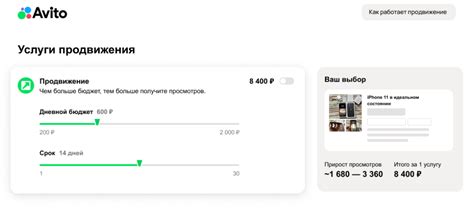
Прежде чем начать процесс включения звука на DVD, убедитесь, что ваш DVD-плеер подключен к аудиоусилителю или телевизору. Если все готово, можно приступать к следующим шагам:
1. Включите DVD-плеер, а затем вставьте диск с фильмом или видео, на котором вы хотите включить звук.
2. На пульте дистанционного управления DVD-плеера найдите кнопку "Audio" или "Звук". Обычно она расположена рядом с кнопками управления громкостью.
3. Нажмите кнопку "Audio" и дождитесь появления списка доступных дорожек звука на экране телевизора.
4. Используйте стрелки на пульте дистанционного управления, чтобы перемещаться по списку доступных дорожек звука.
5. Когда вы найдете дорожку звука, которую хотите включить, нажмите кнопку "Enter" или "OK" на пульте дистанционного управления, чтобы выбрать ее.
6. Если у вас есть возможность выбрать многоканальный звук, например Dolby Digital или DTS, вы можете выбрать соответствующую опцию в меню звука.
7. Убедитесь, что аудиоусилитель или телевизор включены, и настройте громкость звука с помощью кнопок управления громкостью на пульте дистанционного управления или самого аудиоусилителя / телевизора.
Теперь звук на вашем DVD должен работать и вы можете наслаждаться просмотром фильмов и видео с отличным звуком!
Процедура подключения к дисплею:
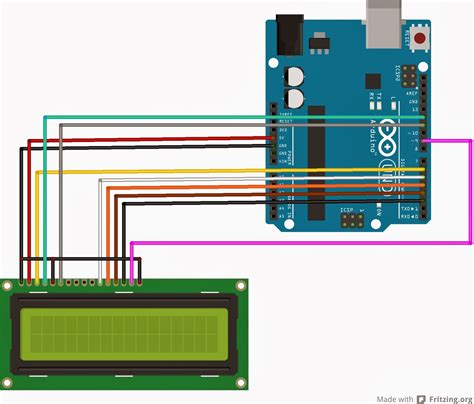
1. Проверьте, что ваш DVD-плеер и дисплей устройства включены.
2. Возьмите аудио-видео кабели, которые обычно идут в комплекте с DVD-плеером.
3. Подключите один конец кабеля к разъему AUDIO/VIDEO OUT на задней панели DVD-плеера.
4. Подключите другой конец кабеля к соответствующим разъемам на задней панели дисплея. Обычно это разъемы AUDIO/VIDEO IN.
5. Убедитесь, что кабели надежно подключены и фиксируются в соответствующих разъемах.
6. Включите ваш DVD-плеер и дисплей.
7. Если у вашего DVD-плеера есть возможность выбора выходного сигнала (например, HDMI или композитный видео), установите соответствующую опцию на плеере.
8. Теперь звук с DVD-плеера должен передаваться на дисплей, и вы сможете наслаждаться просмотром фильмов и слушать звук через динамики вашего дисплея или системы аудиоусиления.
Настройки звука на пультe:
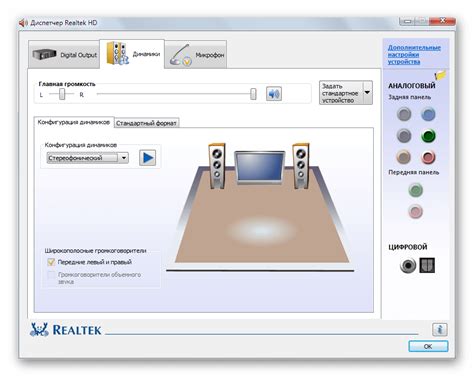
1. Громкость: Основная настройка, которая позволяет увеличить или уменьшить громкость звука на вашем DVD-плеере. Обычно на пульте есть кнопки "+", "-", или специальная кнопка с изображением динамика, которые позволяют регулировать громкость звука во время воспроизведения.
2. Баланс: Эта функция позволяет контролировать баланс звука между левым и правым аудиоканалами. На пульте может быть кнопка "Balance" или стрелки влево/вправо, которые позволяют перемещаться по спектру баланса и устанавливать нужное значение.
3. Тональность: Если вам необходимо изменить звучание звука воспроизводимого диска, то функция "Тональность" может помочь. Обычно на пульте есть кнопки "Bass" (для настройки низких частот) и "Treble" (для настройки высоких частот), которые позволяют вам изменять звучание звука с помощью регуляции этих параметров.
4. Звуковые эффекты: Некоторые DVD-плееры поддерживают различные звуковые эффекты, такие как "Surround Sound" или "Virtual Surround", которые могут улучшить качество звука при просмотре фильмов. Чтобы включить эти эффекты, на пульте может быть кнопка "Sound Effects" или специальные кнопки с иконками соответствующих эффектов.
С помощью этих настроек звука на пультe DVD-плеера вы сможете настроить звучание воспроизводимых дисков в соответствии с вашими предпочтениями.
Опции звука в меню:
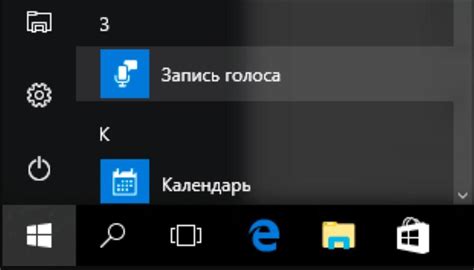
При использовании DVD-диска, вы можете настроить опции звука в меню:
- Громкость: позволяет регулировать уровень громкости звука во время просмотра DVD. Вы можете увеличить или уменьшить громкость в соответствии с вашими предпочтениями.
- Баланс: позволяет настроить баланс между левым и правым каналами звука. Вы можете сделать звук более сбалансированным, если замечаете, что один из каналов более громкий по сравнению с другим.
- Язык звука: в меню звука вы найдете опцию выбора языка звука. Если на DVD-диске доступны разные языки звуковой дорожки, вы можете выбрать язык, который вам подходит.
- Звуковые эффекты: некоторые DVD-диски предлагают различные звуковые эффекты, которые можно настроить в меню звука. Вы можете выбрать желаемый звуковой эффект в соответствии с вашими предпочтениями.
Используя указанные опции звука в меню, вы можете настроить звуковое воспроизведение на DVD-диске по своему вкусу и предпочтениям.
Проверка настроек и звук на DVD-диске:
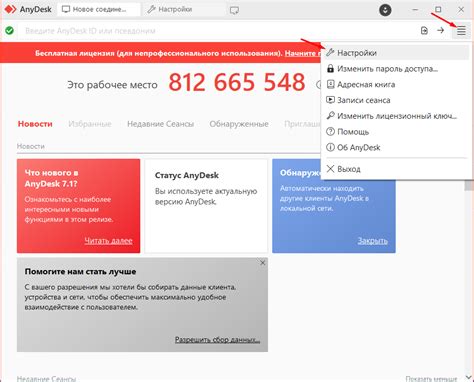
При проблемах с воспроизведением звука на DVD-диске, первым шагом следует проверить настройки звука на вашем компьютере. Убедитесь, что громкость включена и не установлена на минимум. Если у вас подключены внешние колонки или наушники, также проверьте их настройки, убедившись, что они правильно подключены и включены.
В случае, если настройки звука на компьютере выглядят правильно, но звук на DVD-диске всё ещё отсутствует или не работает должным образом, проверьте сам диск на наличие повреждений или загрязнений. Отполируйте поверхность диска мягкой тряпочкой или специальной салфеткой, удалите пыль или следы пальцев. Попробуйте воспроизвести диск ещё раз, убедившись, что он правильно и полностью вставлен в DVD-привод.
Если после всех проверок звук на DVD-диске всё равно не работает, возможно, проблема связана с совместимостью диска и DVD-привода. Убедитесь, что ваш DVD-привод поддерживает формат диска (например, DVD-R, DVD+R, DVD-ROM) и кодеки звука, используемые на диске. В некоторых случаях, для воспроизведения определенного формата диска или кодека, может потребоваться установить дополнительное программное обеспечение или обновить драйвера DVD-привода.